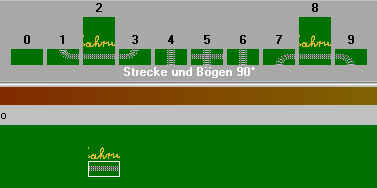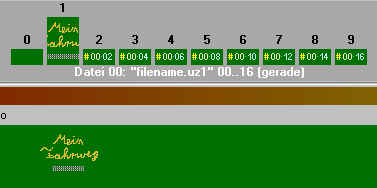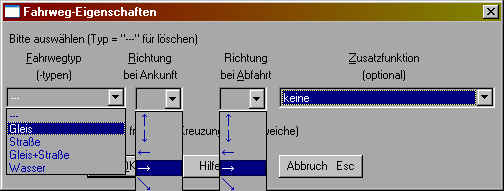Diese Anleitung nimmt Bezug auf die Schichtengrafik in der Hilfe (siehe Ebene (Grafiksymbol)) und verwendet die dortigen Feldbezeichnungen.
Als Beispiel dient das gerade Fahrwegelement Nr. 2.
Vorbereitung
Code: Alles auswählen
1. Öffne das Dialogfeld Datei/Nutzergrafikdaten/Fahrwege
2. Markiere die entsprechende Zeile und klicke auf Auswahl
3. Gib einen kurzen Dateinamen ein (ich nehme „filename.uz1“)
4. Klicke auf „Verwenden“, dann auf „OK“
Erzeugen der Datei
Code: Alles auswählen
5. Baue das Element ins Netz ein
6. Ein Rechtsklick öffnet das Kontextmenü – wähle „Edit Grafik des Elements“
a) solche, die Schienen, Schwellen und Schotter enthalten (Beispiel: Weichen)
b) solche, die nur Grafik enthalten (Beispiel: Bahnsteigsymbole)
c) solche, die Fahrweg und Grafik enthalten (Beispiel: Tunneleinfahrten)
a) und b) öffnet sofort den Editor, c) erfordert vorher eine Auswahl, ob Fahrweg oder Grafik bearbeitet werden soll. Symbol Nr. 2 gehört zur Kategorie a): Die Schicht Vordergrund enthält Schienen und Schwellen, die obere Schicht Hintergrund den Schotter. Diese Grafiken verlegst du in die untere Schicht Hintergrund, damit die Züge auf und nicht unter den Schienen fahren:
Code: Alles auswählen
7. Schiebe den Regler im Rollbalken ganz nach unten
8. a) Wähle die obere Schicht Hintergrund (enthält Schotter)
b) Markiere Feld B,6 und klicke auf „Zur Zwischenablage“
c) Wähle die untere Schicht Hintergrund und klicke auf „Von Zwischenablage“
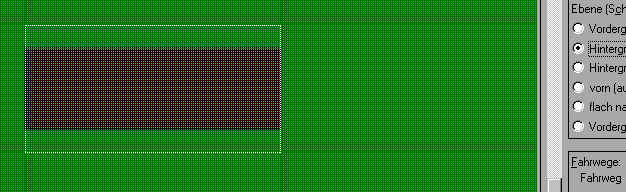
Code: Alles auswählen
9. a) Wähle die Schicht Vordergrund (enthält Schienen und Schwellen)
b) Markiere im Feld B,6 Schienen und Schwellen und klicke auf „Zur Zwischenablage“
c) Wähle die untere Schicht Hintergrund und klicke auf „Von Zwischenablage“
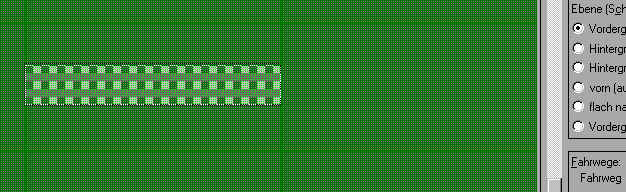
Jetzt sollte der transparente Teil im markierten Bereich noch durch Schotter ersetzt werden:
Code: Alles auswählen
10. a) Drücke <Strg> und linksklicke unterhalb der Markierung auf Schotter
b) Drücke <Alt> und linksklicke innerhalb der Markierung in die linke untere Ecke
11. Ersetze in den Schichten Vordergrund und oberer Hintergrund die Grafiken durch die Farbe „transparent“
Und nun muss aus den Daten im Arbeitsspeicher die Datei erzeugt werden:
Code: Alles auswählen
12. Klicke auf „Begrenzung (Rand) anpassen“
13. Klicke auf „Speichern (Überschreiben!)“, dann auf „Schließen“